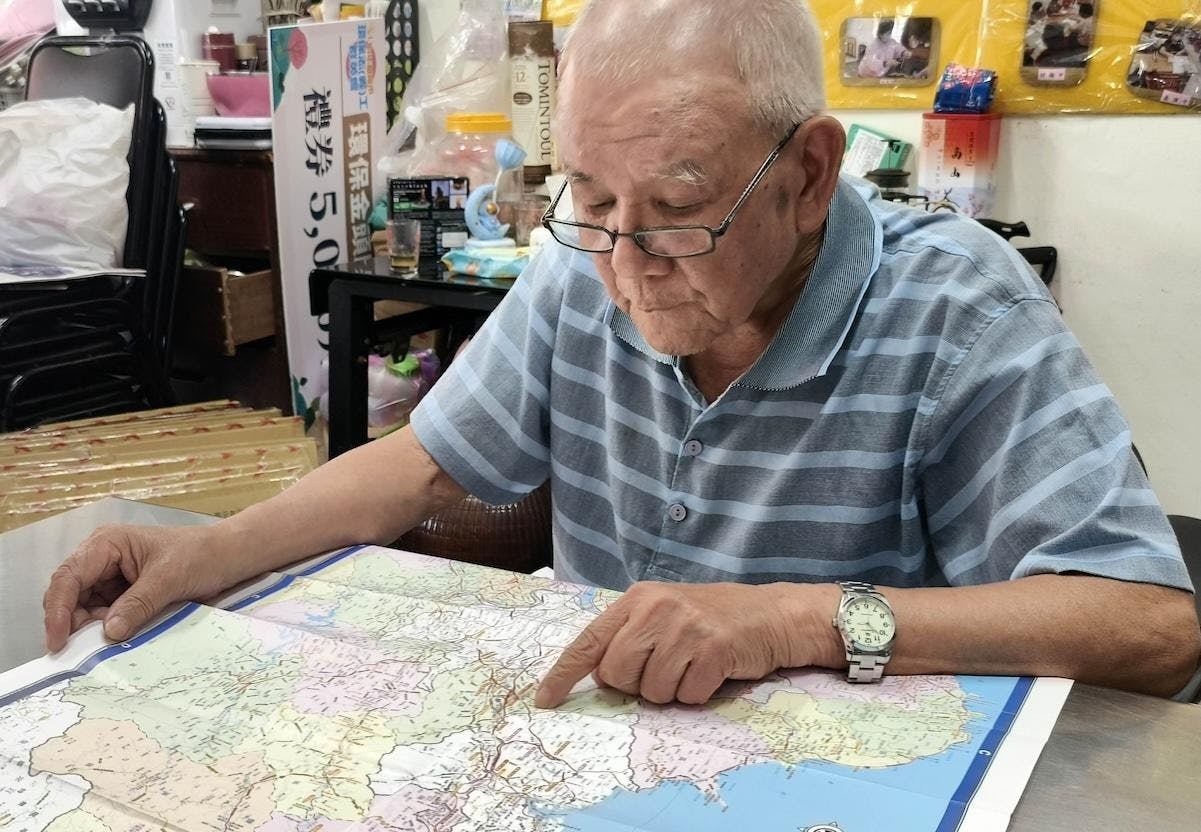從 Computex 2012 之後 最受我矚目的鍵盤就是這款 KBtalKing Pro 機械鍵盤,有說它有什麼特別之處,從外觀上真的看不出來。
KBtalKing Pro 的 藍牙 一打多 是重點功能,其次是有 / 無線並存的規劃,其實 有線就是走 USB ,無線就是佔去一格藍牙,想要支援有無線,首先你的裝置必須要有 藍牙及USB就是。 好了 KBtalKing Pro 到底修改了什麼,需要額外客製化鍵盤,想看花大寫的可以看一下這篇,不然就聽我碎碎念一下好了
- 首先是 修改 按鍵配置 將原本的FN 改在最右上角,切換裝置改九宮格的數字
- 設置 PC、Android、iOS 模式 (這點應該算業界首創,還沒看過有人這樣搞) 可將鍵盤對應不同OS,做出不同的按件組合或是快速鍵功能
- 加入 KBtalKing Light 極光神話 的 泡麵模式、健康模式
- 增加了 小算盤、工作管理員、全按鍵失效、記事本 快速鍵
- 可鎖視窗鍵
- WASD與↑←↓→ 對換
- Caps Lock 與Ctrl 對換
- 支援Mac ( 用Mac的人應該知道 支援 Mac 的機械鍵盤少之又少 )
真的是多了很多功能,幾乎說是 KBtalKing 的客製化代表作了,於是它的 型號叫做 KBtalKing Pro。
好啦,講了這麼多,KBtalKing Pro 已經在我手上了,現在就來看一下 這貴鬆鬆的完整版




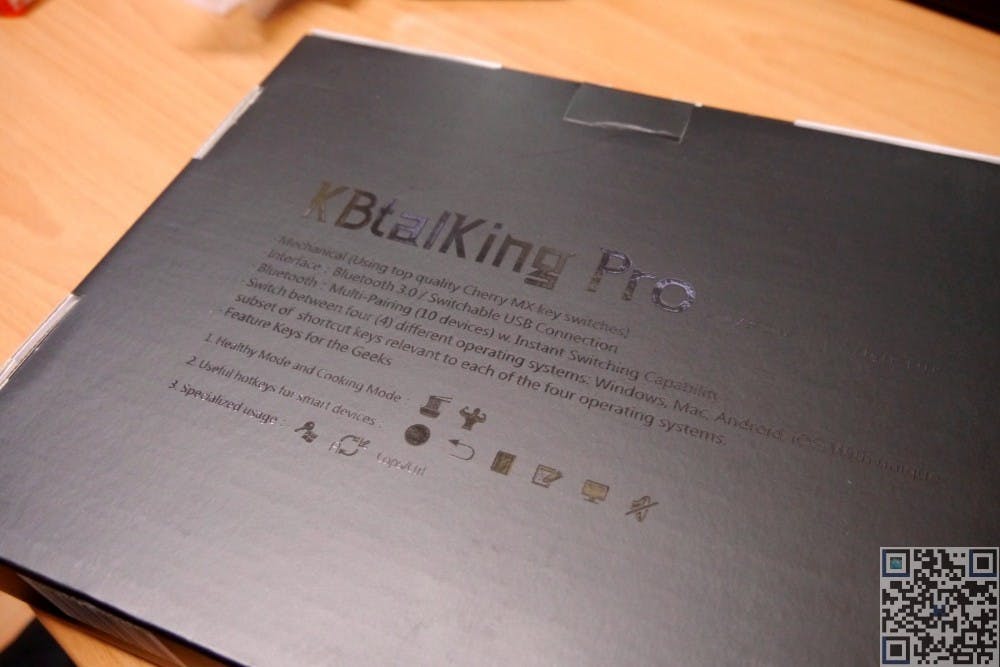
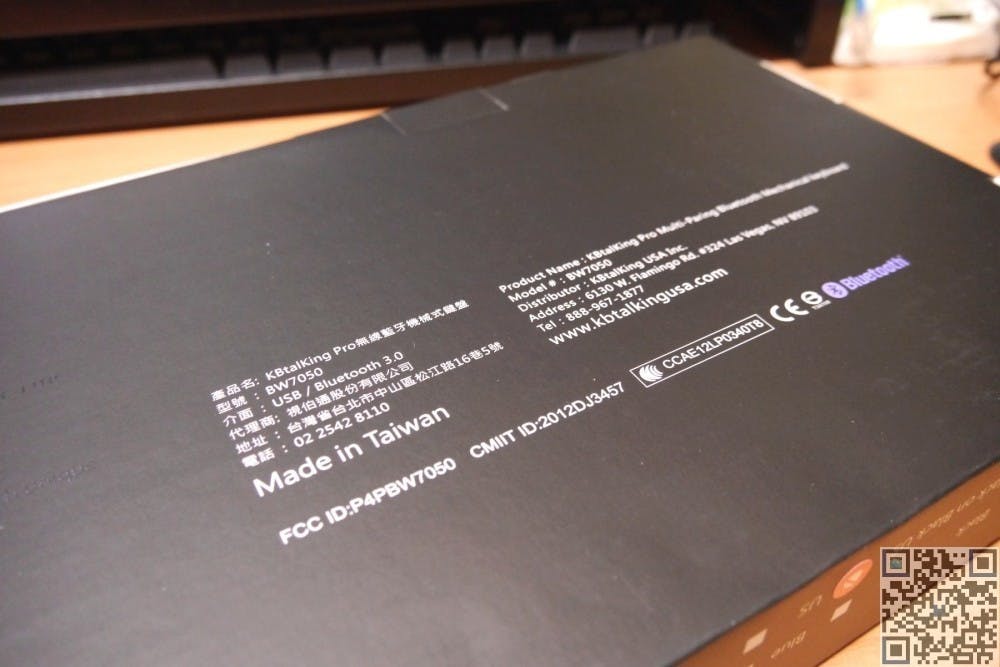
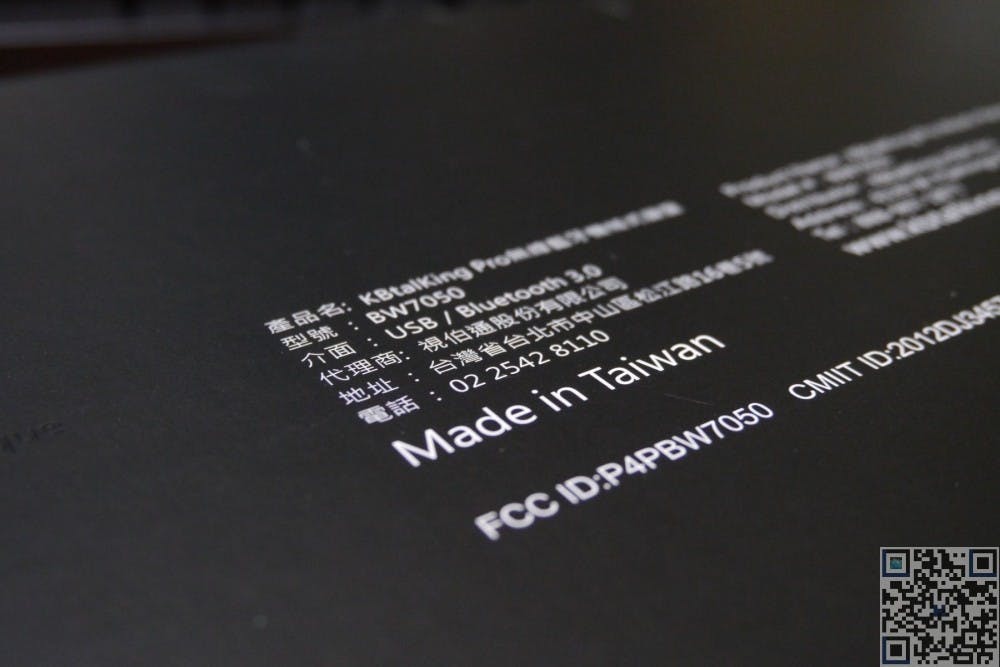


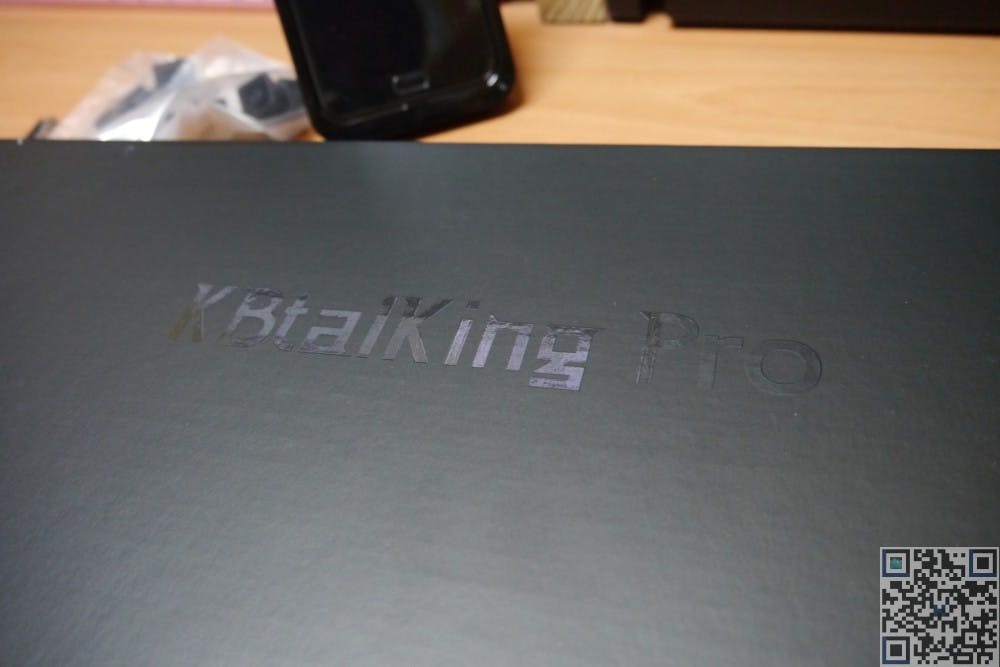



















- ESC 返回(android)
- F1 切換語言(iOS)
- F2 首頁 ( Android 4.0、iOS)
- F3 搜尋 (iOS)
- F4 相片 (iPad 限定)
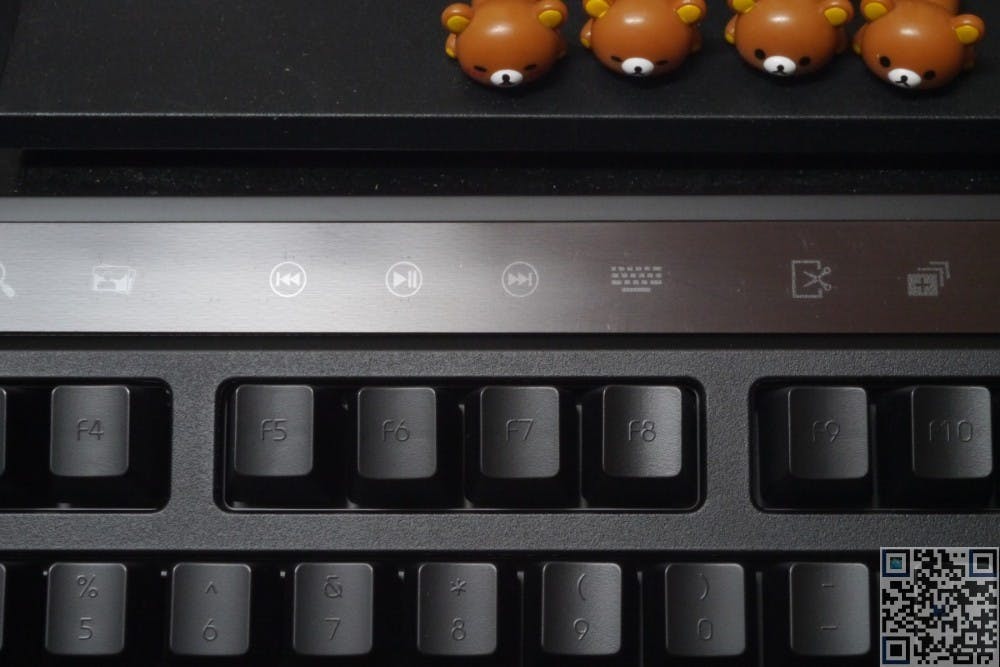
- F5 上一首
- F6 播放/停止
- F7 下一首
- F8 切換鍵盤(iOS)

- F9 剪下
- F10 貼上
- F11 複製
- F12 鎖定/解鎖

- PrtSc 泡麵鍵
- ScrLk 健康鍵
- Pouse 清除上述兩個功能
- 靜音 PC Mode
- 小聲 Android Mode
- 大聲 iOS/Mac Mode













依次是 奶妹、呆妹、蘋妹、科妹,除了一般版,還有黑同刻版


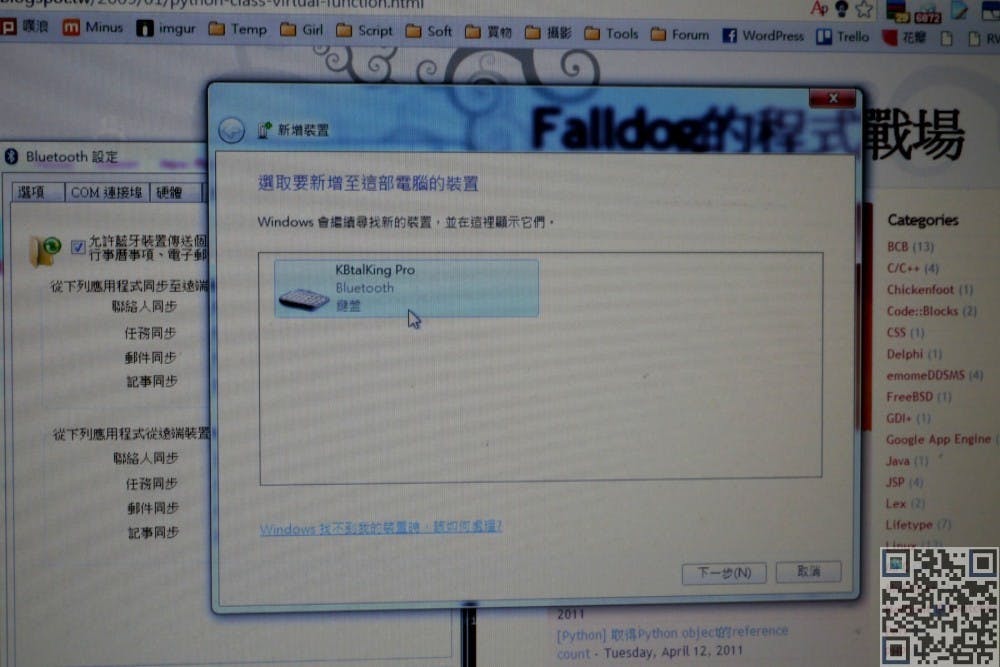
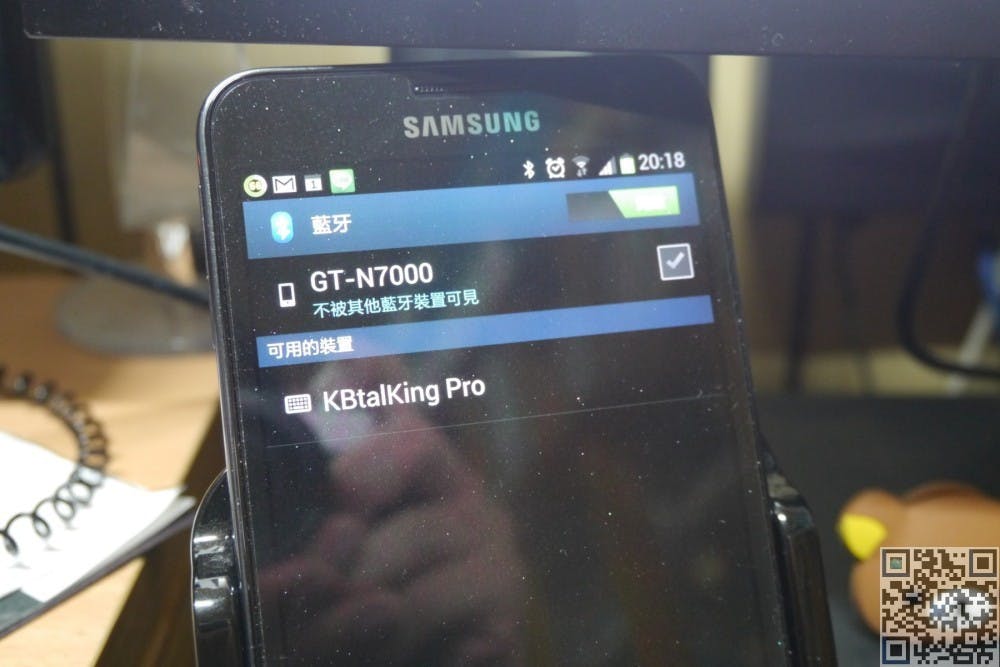
接著來看看操作的影片
規格
- 按鍵數:108鍵
- 鍵盤原理:機械式鍵盤,採用目前品質最佳的Cherry MX軸
- 有線介面:USB,所附的USB線,採用鍍金接頭。
- 無線介面:藍牙 3.0 免密碼配對 for iOS / Android / Win 7 以上
- 特殊技術:藍牙1對10,有無線共用
簡易介紹
這款鍵盤在使用上 就是 FN 加上 ENTER 切到有線的裝置
FN 0~9 切換不同裝置,藍牙裝置連接的時候,第一次設定請按下 Reset 鍵, Num 燈會閃爍直到連結到裝置,這時候需要做的第二件事情就是 切換模式,你連接的模式是哪一種
只需要按下相對應的按鍵,它就會永久紀錄,下次切換到該裝置的時候,你就不用選 Mode了
PC 是按 FN+靜音、Android 按 FN+小聲 、iOS/Mac 按 FN+大聲
感想
要說感想嘛,就是這鍵盤實在非常有質感,功能面也非常的優,不僅繼承了藍牙一對多的概念,還加上有無線的設計,快速功能鍵的輸入,以及模式的切換,實在是十分強大。當然我還會希望有更多功能,不會只止於這種功能就能滿足我,當我有兩個裝置以上想使用鍵盤操作的話,我就覺得這種切換模式真的很方便。節省我錯亂的找不到鍵盤的時間,尤其是當我 有了桌機又有了 筆電的時候,有時候筆電滑鼠外接,除了抓錯滑鼠之外,鍵盤也很難輸入。
再來說一下我做注意到幾個地方,就是它的鍵帽收邊,不像其他有些廠商收的很粗糙,幾乎是從後面看鍵盤不會看到收邊的注料口,光是這點我就覺得廠商很細心在製作,一款機械鍵盤光看鍵帽就可以知道廠商的誠意如何。還有就是紅軸,目前我有的紅軸中我打過 Cherry、Ducky、Filco、i-rocks,如果以Cherry 原廠的打感做為基準來說的話 KBtalKing Pro 的打感稍微比較悶一點,如果要講正確的詞的話,應該是壓力克數比較高,我沒有機器測試所以不太清楚,每一批 Cherry MX 軸的生產參數不太相同,軸只能界定一個打感區間,我可以說 這款的紅軸比較紮實,Cherry 的比較鬆散,Filco 的更鬆散一點,Ducky 的紅軸跟目前打感是有點像的,不過整體來說 KBtalKing Pro 是不錯的打感。當然,怎麼看鍵盤的附加價值也是個人的價值觀所認定的,重要的是,這款產品真正可以為你帶來什麼效益以及能夠帶給你什麼樣的輸入體驗,這些都是購買前需要思考,購買後需要實際體驗的。